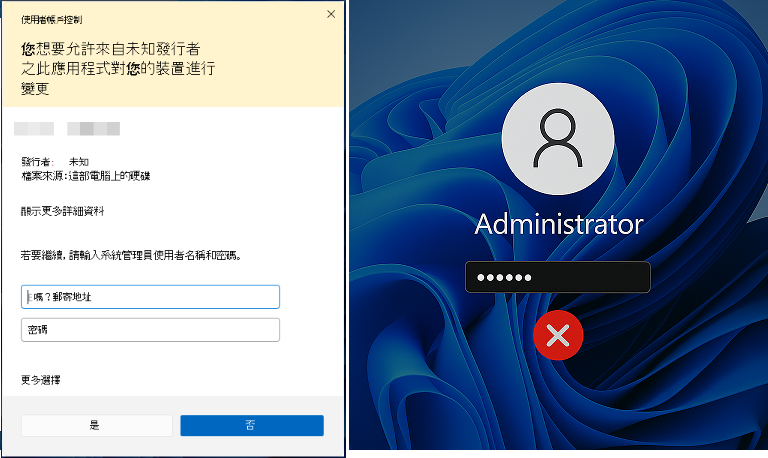
無論您是在管理個人電腦還是處理共享或二手設備,本指南都提供 逐步解決方案 來繞過管理員密碼和UAC提示。從 忘記密碼 到 無需管理員權限安裝軟件 或 學習Windows安全性 ,我們為您提供了諸如密碼重設磁碟、Renee PassNow和命令提示字元(Command Prompt)技巧等方法。讓我們幫助您重新掌控電腦—通常只需使用 空白密碼 即可!
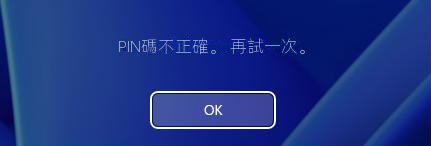
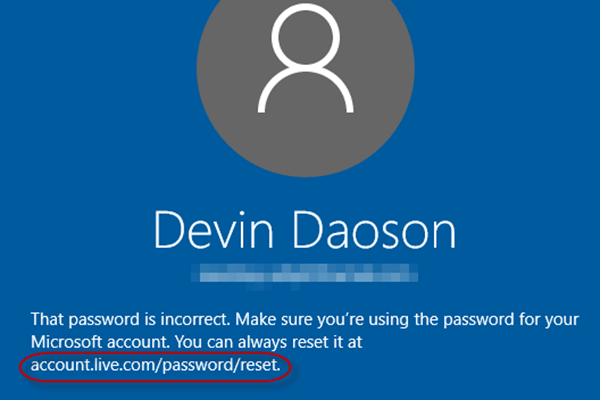
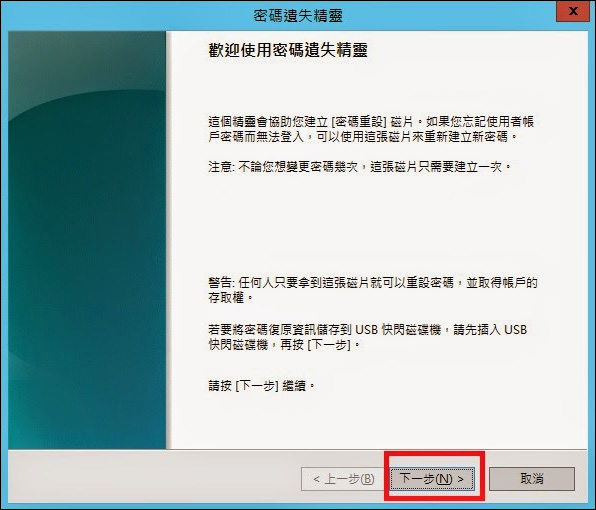

快速密碼重設移除過程100%安全,僅需5分鐘,即可快速掌控您的電腦。
支援移除多種帳號密碼可移除管理員帳號及一般本機帳號的密碼。
微軟帳號也可快速登入可將Windows 支援移除10/8.1/8的Microsoft帳號(微軟帳號)轉換為本機帳號,助您快速進入系統。
無損作業系統密碼移除過程不會對帳號內的檔案或作業系統造成任何的損壞。操作簡單易懂,無需相關專業知識即可獨立操作。
多功能拯救檔案內建檔案救援及檔案轉移功能,無需系統即可救援及轉移硬碟內的檔案資訊。
新版本Renee Passnow支援UEFI啟動環境,支援更多型號的筆電及超極本。
適用Windows 10, 8.1, 8, 7, Vista, XP。
快速密碼重設移除過程100%安全,僅需5分鐘,即可快速掌控您的電腦。
支援移除多種帳號密碼可移除管理員帳號及一般本機帳號的密碼。
微軟帳號也可快速登入可將Windows 支援移除10/8.1/8的Microsoft帳號(微軟帳號)轉換為本機帳號,助您快速進入系統。
微軟帳號也可快速登入可將Windows 支援移除10/8.1/8的Microsoft帳號(微軟帳號)轉換為本機帳號,助您快速進入系統。
為什麼選擇 Renee PassNow?
使用 Renee PassNow 繞過管理員密碼的步驟


| 伺服器類型 | 進入啟動選單方法 |
|---|---|
DELL | 在 Dell 標誌出現在螢幕上之前,重複按下 F12 鍵。 |
HP | 當 HP 標誌顯示時,多次按下 F9 鍵。 |
| PC 模組名稱 | 進入啟動選單方法 |
|---|---|
ASRock | DEL 或 F2 |
華碩(ASUS) | PC:DEL 或 F2 / 主機板:DEL 或 F2 |
Acer | DEL 或 F2 |
Dell | F12 或 F2 |
ECS | DEL |
技嘉(Gigabyte) / Aorus | DEL 或 F2 |
Lenovo(消費型筆記型電腦) | F2 或 Fn + F2 |
Lenovo(桌上型電腦) | F1 |
Lenovo(ThinkPads) | 先按 Enter 再按 F1 |
MSI | DEL |
Microsoft Surface 平板電腦 | 按住電源鍵和音量增大鍵 |
Origin PC | F2 |
Samsung | F2 |
Toshiba | F2 |
Zotac | DEL |
HP | Esc/ F9 進入啟動選單/ Esc/ F10/ 儲存裝置分頁/ 啟動順序/ 傳統啟動來源 |
INTEL | F10 |



創建新的管理員帳戶以避免 UAC 提示
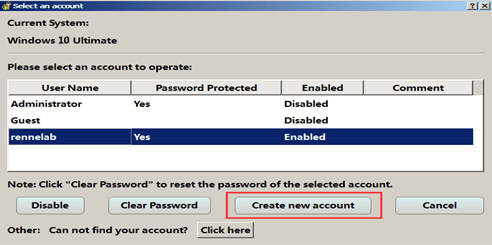
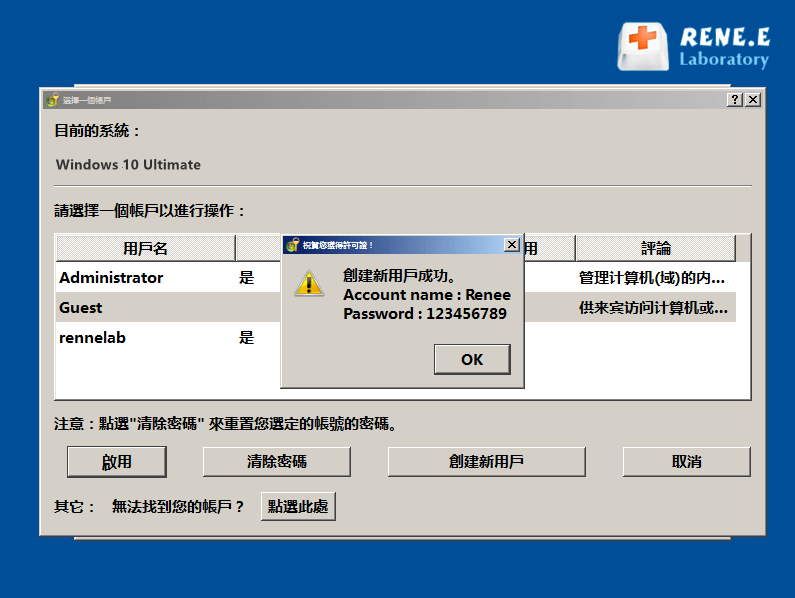
先決條件:
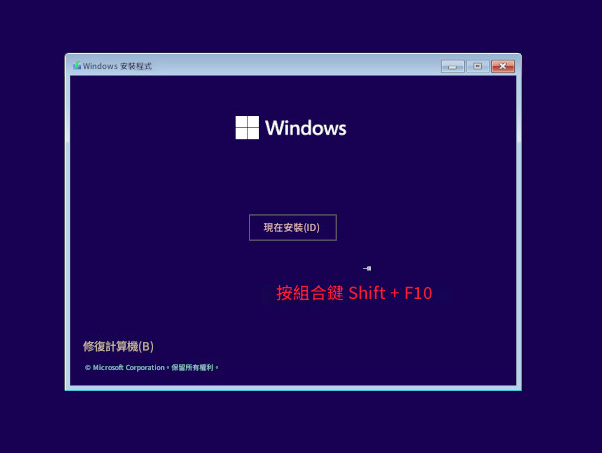
D:
cd Windows\System32
ren sethc.exe sethc.exe.bak
copy cmd.exe sethc.exe

net user [username] [new_password]
可選但建議:還原粘滯鍵
D:
cd Windows\System32
ren sethc.exe.bak sethc.exe
其他等效方法
C:/Windows/System32/目錄中—唯一的區別是它們在登入畫面上的觸發方式。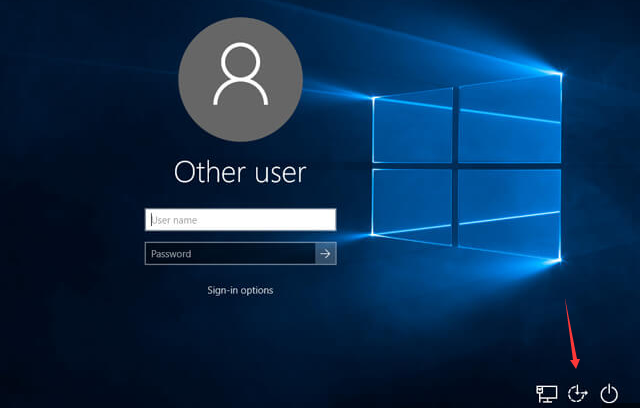
1. 我忘記管理員密碼—能否在沒有重設磁碟的情況下恢復?
2. 為什麼 UAC 提示不斷要求輸入密碼?
3. 我能否在沒有管理員權限的情況下安裝軟件?
4. 我在共享 PC 上—如何繞過 UAC?
5. 重設密碼或繞過 UAC 是否安全?
6. 我買了一台帶有管理員密碼的二手 PC—現在該怎麼辦?
7. 我能否使用這些方法學習 Windows 安全性?
8. 在工作 PC 上繞過 UAC 是否合法?

快速密碼重設移除過程100%安全,僅需5分鐘,即可快速掌控您的電腦。
支援移除多種帳號密碼可移除管理員帳號及一般本機帳號的密碼。
微軟帳號也可快速登入可將Windows 支援移除10/8.1/8的Microsoft帳號(微軟帳號)轉換為本機帳號,助您快速進入系統。
無損作業系統密碼移除過程不會對帳號內的檔案或作業系統造成任何的損壞。操作簡單易懂,無需相關專業知識即可獨立操作。
多功能拯救檔案內建檔案救援及檔案轉移功能,無需系統即可救援及轉移硬碟內的檔案資訊。
新版本Renee Passnow支援UEFI啟動環境,支援更多型號的筆電及超極本。
適用Windows 10, 8.1, 8, 7, Vista, XP。
快速密碼重設移除過程100%安全,僅需5分鐘,即可快速掌控您的電腦。
支援移除多種帳號密碼可移除管理員帳號及一般本機帳號的密碼。
微軟帳號也可快速登入可將Windows 支援移除10/8.1/8的Microsoft帳號(微軟帳號)轉換為本機帳號,助您快速進入系統。
微軟帳號也可快速登入可將Windows 支援移除10/8.1/8的Microsoft帳號(微軟帳號)轉換為本機帳號,助您快速進入系統。





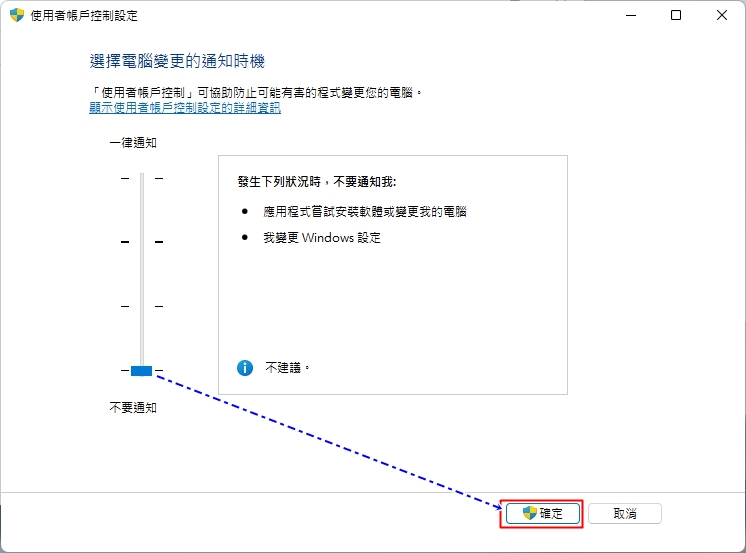


使用者評論
發表評論